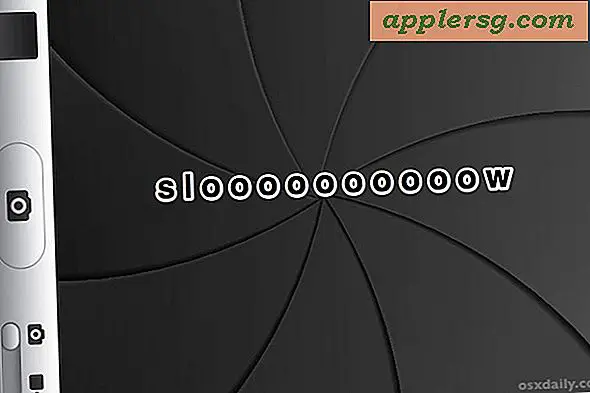วิธีเขียน Apple OS X Leopard 10.5 ลงบน Single Layer
เป็นความคิดที่ฉลาดที่จะสร้างการสำรองข้อมูลของระบบปฏิบัติการของคุณในกรณีที่ดีวีดีต้นฉบับสูญหาย เสียหาย หรือเสียหาย น่าเสียดายที่ OS X Leopard มีขนาดเกิน 7GB จะไม่พอดีกับดีวีดีแบบชั้นเดียว หากคุณไม่มีเครื่องเขียนดีวีดีแบบสองชั้น คุณยังสามารถสร้างข้อมูลสำรองดีวีดีได้ อย่างไรก็ตาม คุณจะต้องลบไฟล์ที่ไม่จำเป็นบางไฟล์ที่ใช้พื้นที่ เช่น ชุดภาษาเพิ่มเติมและไดรเวอร์เครื่องพิมพ์
ขั้นตอนที่ 1
ใส่แผ่นดิสก์การติดตั้ง OS X Leopard ของคุณและเปิดโปรแกรมยูทิลิตี้ดิสก์
ขั้นตอนที่ 2
ลากไอคอน DVD จากเดสก์ท็อปไปที่บานหน้าต่างด้านซ้ายของ Disc Utility
ขั้นตอนที่ 3
สร้างภาพดิสก์ใหม่โดยเลือกไอคอน "ภาพใหม่" ที่ด้านบนของแถบเมนูยูทิลิตี้ดิสก์ บันทึกภาพดิสก์ใหม่ไปยังเดสก์ท็อปของคุณ คุณสามารถตั้งชื่อภาพดิสก์ตามที่คุณต้องการ อย่างไรก็ตาม สำหรับการตั้งค่า ให้ตั้งค่าขนาดเป็น “8.0 GB (DVD+R DL)” และการเข้ารหัสและฟอร์แมตเป็น “None” และ “Sparse Disc Image” ตามลำดับ
ขั้นตอนที่ 4
หลังจากสร้างภาพดิสก์ใหม่แล้ว ให้เมานต์ภาพดิสก์โดยดับเบิลคลิกที่ไอคอนบนเดสก์ท็อป จะปรากฏในบานหน้าต่างด้านซ้ายของยูทิลิตี้ดิสก์
ขั้นตอนที่ 5
ในยูทิลิตี้ดิสก์ เลือกแท็บ "กู้คืน" ในช่อง "แหล่งที่มา" ให้ลากไอคอน Leopard DVD และในช่อง "ปลายทาง" ให้ลากภาพดิสก์ที่คุณเพิ่งสร้างขึ้น คลิกปุ่ม "กู้คืน" และรอให้กระบวนการเสร็จสมบูรณ์
ขั้นตอนที่ 6
ลบไฟล์ที่ไม่จำเป็น เปิดภาพดิสก์ที่ติดตั้งที่สร้างขึ้นใหม่ในตัวค้นหา เริ่มต้นด้วยการลบโฟลเดอร์ "Xcode Tools" ออกจากไดเรกทอรีราก
ขั้นตอนที่ 7
สำรวจแพ็คเกจภายในไดเร็กทอรีการติดตั้ง คลิกขวาที่ "ติดตั้ง Mac OS X" และเลือก "แสดงแพ็คเกจ" จากเมนูตามบริบท จากที่นั่น คุณสามารถลบแพ็คเกจภาษาเพิ่มเติมและไดรเวอร์เครื่องพิมพ์ที่มีป้ายกำกับว่า "[PrinterCompany]PrinterDrivers.pkg"
ขั้นตอนที่ 8
ล้างข้อมูลในถังขยะและนำภาพดิสก์ที่คุณสร้างออก
ขั้นตอนที่ 9
เปิดยูทิลิตี้ดิสก์อีกครั้งและสร้างภาพดิสก์ใหม่โดยเลือกปุ่ม "รูปภาพใหม่" ในกล่องโต้ตอบรูปภาพใหม่ คุณสามารถตั้งชื่อรูปภาพตามที่คุณต้องการและเลือกปลายทางที่เหมาะสม สำหรับการตั้งค่าให้เข้ารหัสเป็น "ไม่มี" และจัดรูปแบบเป็น "Sparse Disc Image" แต่ตั้งค่าขนาดเป็น "4.7 GB (DVD-R/DVD-RAM)" จากนั้นเลือก "สร้าง"
ขั้นตอนที่ 10
ในยูทิลิตี้ดิสก์ ให้เลือกแท็บ "กู้คืน" แล้วลากภาพดิสก์ที่คุณเพิ่งสร้างขึ้นในช่องปลายทาง ในฟิลด์ต้นทาง ให้ลากภาพดิสก์ที่มีไฟล์การติดตั้งที่คุณแก้ไข จากนั้นเลือก "กู้คืน"
เมื่อกระบวนการเสร็จสิ้น ให้เน้นภาพดิสก์ที่เพิ่งสร้างขึ้น ใส่แผ่นดีวีดีเปล่าและเลือกไอคอน "เบิร์น" จากเมนูด้านบน